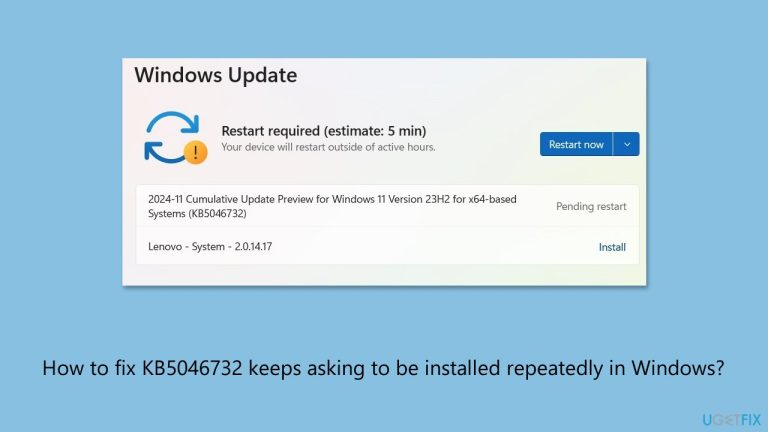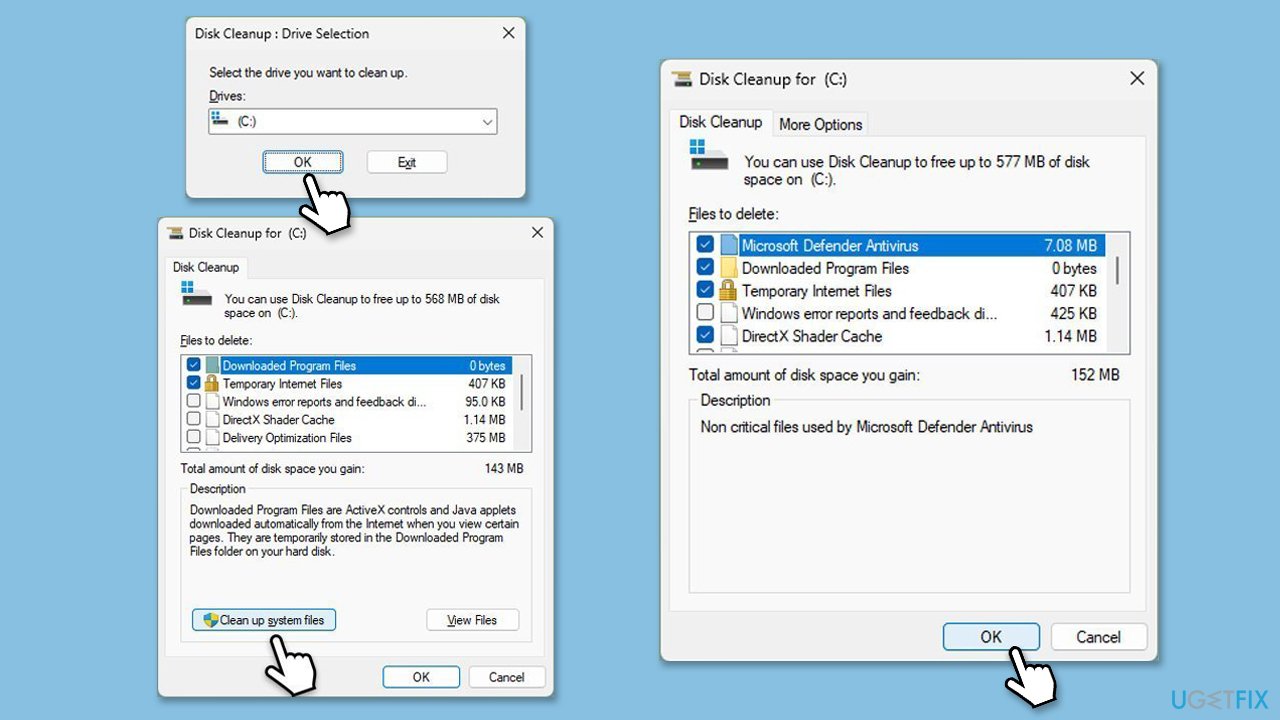KB5046732가 Windows 11 시스템에 반복적으로 설치를 시도하는 경우 일반적으로 일부 경우 성공했음에도 불구하고 업데이트 프로세스가 완전히 완료되지 않았음을 나타냅니다. 이 문제는 다시 시작한 후에 발생할 수 있으며, Windows에서는 설치가 실패했다고 생각하여 업데이트를 다시 적용하려고 시도할 수 있습니다.
이런 일이 발생하는 데에는 몇 가지 잠재적인 이유가 있습니다. 일반적인 원인 중 하나는 시스템 리소스 부족, 일시적인 결함 또는 업데이트 완료를 방해하는 보류 중인 작업 등의 문제로 인해 업데이트 프로세스가 중단되었기 때문입니다.
또 다른 가능한 원인은 시스템 파일이 손상되었거나 업데이트 캐시 문제로 인해 업데이트가 설치되었음에도 불구하고 업데이트가 제대로 설치되지 않았다고 Windows에서 인식하게 만드는 것입니다. 경우에 따라 바이러스 백신이나 타사 소프트웨어와의 충돌로 인해 업데이트 프로세스가 방해를 받아 업데이트가 반복될 수도 있습니다.
이를 위해서는 몇 가지 장애물을 제거해야 할 수도 있습니다. 시스템이 업데이트되어 있고 디스크 공간이 충분한지 확인하는 것이 도움이 됩니다. 이 문제를 해결하는 또 다른 방법은 Windows 업데이트 구성 요소를 재설정하는 것입니다. 이는 종종 설치 중단을 제거합니다. 손상된 파일이 업데이트 프로세스를 방해하는 경우 시스템 파일 검사기(sfc /scannow) 또는 DISM 도구와 같은 유틸리티를 사용하여 시스템 파일에 문제가 있는지 확인하는 것도 좋습니다.
이 단계를 수행해도 문제가 해결되지 않으면 FortectMac Wash Machine X9 수리와 같은 도구를 사용하는 것이 효과적인 해결 방법이 될 수 있습니다. 다양한 기본 Windows 문제를 자동으로 해결할 수 있으며, 이는 KB5046732 설치 문제를 해결하는 데 도움이 될 수 있습니다.
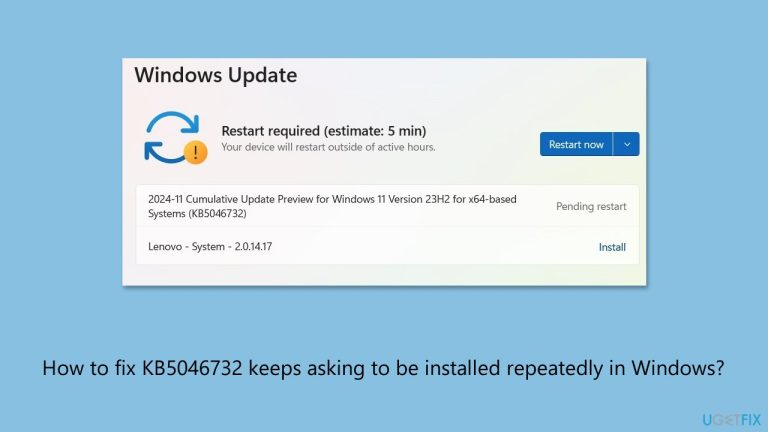
수정 1. Windows 업데이트 문제 해결사 실행
Windows 업데이트 문제 해결사는 업데이트가 제대로 설치되지 않도록 하는 일반적인 문제를 감지하고 해결하도록 설계되었습니다. 이를 실행하면 근본적인 문제를 자동으로 해결할 수 있습니다.
- Windows 검색창에 문제 해결을 입력하고 Enter
를 누릅니다.
- 다음으로 창 오른쪽에서 기타 문제 해결 도구를 선택합니다.
- 아래로 스크롤하여 Windows 업데이트 옵션을 찾아 클릭하세요.
-
실행을 클릭하고 프로세스가 완료되도록 하세요.
- 완료되면 권장 수정사항을 구현하고 PC를 다시 시작하세요.

수정 2. 업데이트를 수동으로 설치
자동 업데이트가 반복적으로 실패하는 경우 업데이트를 수동으로 다운로드하여 설치하면 문제를 우회할 수 있습니다.
- 웹 브라우저를 열고 Microsoft 업데이트 카탈로그로 이동하여 KB5046732 업데이트를 찾을 수 있습니다.
-
시스템 유형을 확인하여 운영 체제에 맞는 업데이트 버전을 찾습니다(시작을 마우스 오른쪽 버튼으로 클릭하고 시스템 선택). >Windows 사양, 버전)을 확인하세요.
- 다운로드를 클릭하고 안내에 따라 프로세스를 완료하세요.
업데이트가 설치되면 시스템을 - 재부팅하세요.

수정 3. SFC 및 DISM 실행
손상된 시스템 파일은 업데이트 프로세스를 방해할 수 있습니다. 이러한 도구를 실행하면 이러한 문제를 감지하고 해결할 수 있습니다.
Windows 검색에 - cmd를 입력하세요.
- 명령 프롬프트를 마우스 오른쪽 버튼으로 클릭하고 관리자 권한으로 실행을 선택합니다.
- 사용자 계정 컨트롤에서 변경을 허용할지 묻는 메시지가 표시됩니다. 예를 클릭하세요.
이 명령을 복사하여 붙여넣고 - Enter:
sfc /scannow를 누르세요.
스캔이 완료될 때까지 기다리세요.-
완료되는 즉시 Windows에서는 무결성 위반이 발견되었는지, 수정할 수 있는지 보고합니다. 결과에 관계없이 다음 명령을 사용하고 각 명령 다음에 - Enter를 누릅니다.
Dism /Online /Cleanup-Image /CheckHealth
Dism /온라인 /Cleanup-이미지 /ScanHealth
Dism /Online /Cleanup-Image /RestoreHealth
이 명령이 완료되면 컴퓨터를 - 다시 시작하세요.

수정 4. Windows 업데이트 구성 요소 재설정
Windows 업데이트 구성 요소를 재설정하면 반복 설치를 유발할 수 있는 손상된 파일이나 잘못된 구성이 지워집니다.
앞서 설명한 대로 -
명령 프롬프트관리자를 엽니다.
- 명령 프롬프트에 다음 명령을 하나씩 입력하고 각각 Enter를 누릅니다.
net stop wuauserv
넷스톱 cryptSvc
net stop 비트
net stop msiserver
Ren C:Windows소프트웨어 배포 SoftwareDistribution.old
Ren C:WindowsSystem32catroot2 Catroot2.old
- 이 명령이 실행되면 마지막으로 해야 할 일은 관련 서비스를 다시 활성화하는 것입니다:
net start wuauserv
net cryptSvc
net 시작 시작 비트
net start msiserver
컴퓨터를 -
재부팅하세요.

수정 5. 업데이트 표시 및 숨기기 문제 해결사 사용
이 도구는 반복적으로 실패하는 업데이트를 차단하여 문제가 해결될 때까지 Windows가 해당 업데이트를 다시 설치하지 못하도록 차단할 수 있습니다.
- Microsoft 웹사이트에서 업데이트 표시 또는 숨기기 문제 해결사(wushowhide.diagcab)를 다운로드하세요.
- 다운로드 위치에서 wushowhide.diagcab 파일을 두 번 클릭하여 실행하거나 브라우저 내에서 다운로드한 파일을 클릭하면 됩니다.
- 고급
을 선택하세요.
-
자동으로 업데이트 적용 옵션을 선택하고 다음
을 클릭하세요.
-
업데이트 숨기기 옵션을 선택하세요.
- 목록에서 계속 설치를 시도하는 문제가 있는 업데이트를 선택하고 다음
을 클릭하세요.
- 이제 선택한 업데이트가 숨겨집니다. 닫기를 클릭하고 Windows를 다시 업데이트해 보세요.

수정 6. 사용 가능한 디스크 공간 확인
디스크 공간이 부족하면 업데이트 실패가 발생할 수 있습니다. 설치를 위해서는 공간을 확인하고 확보하는 것이 중요합니다.
- Windows 검색에 디스크 정리를 입력하고 Enter
를 누릅니다.
- Windows가 C 드라이브에 설치된 경우 목록에서 선택하고(기본적으로 선택되어 있어야 함) 확인
을 누릅니다.
- 시스템 파일 정리
를 클릭하세요.
- 기본 드라이브를 다시 선택하고 확인
을 클릭하세요.
- 여기서 사용된 데이터 중 가장 큰 부분을 선택하세요. 버그가 있는 업데이트 캐시 파일과 최대 섹션 임시 인터넷 파일 임시 파일, Windows 업데이트를 선택하세요. 🎜>휴지통, 배달 최적화 파일 및 기타.
- 확인을 클릭하세요. 프로세스가 곧 완료됩니다.
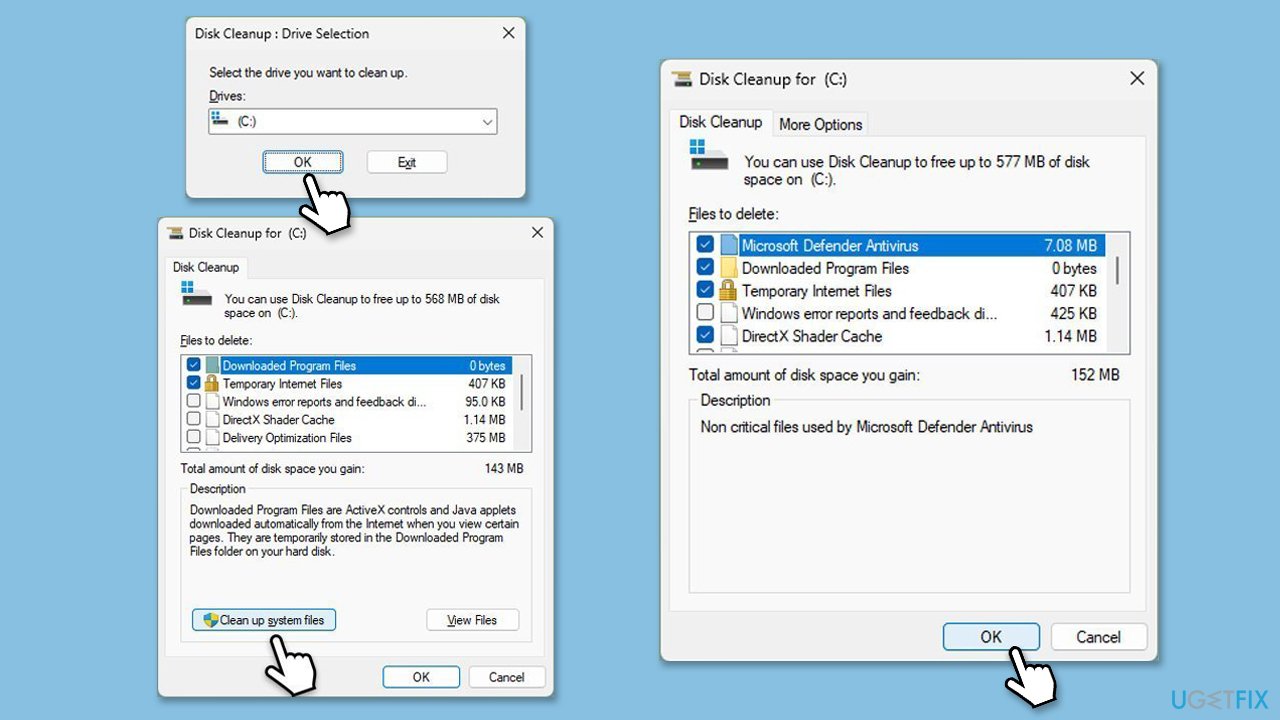
수정 7. 타사 바이러스 백신 소프트웨어 비활성화
보안 소프트웨어가 업데이트를 방해하는 경우가 있습니다. 바이러스 백신을 일시적으로 비활성화하면 도움이 될 수 있습니다.
- 바이러스 백신 애플리케이션을 엽니다.
- 비활성화 또는 보호 일시중지 옵션을 찾아 선택하세요.
업데이트 설치를
- 다시 시도하세요.
위 내용은 KB5046732를 수정하는 방법은 Windows에서 반복적으로 설치하라는 메시지를 계속 표시합니까?의 상세 내용입니다. 자세한 내용은 PHP 중국어 웹사이트의 기타 관련 기사를 참조하세요!